Słowem wstępu.
Do napisania tego mini poradnika skłoniły mnie problemy niektórych Userów bloga DP z prawidłowym osadzeniem grafik w Swoich wpisach, niby nie jest nic skomplikowanego ale jak czasem widać zdarzają się problemy, postaram się opisać krok po kroku jak prawidłowo wykonać tę "operację".
1. Udajemy się do Swojego profilu na stronie głównej portalu, klikamy opcję Edytuj blog -> Nowy Wpis.
Ukaże nam się okno edytora (zrzut poniżej)
Wpisujemy tytuł bloga, treść (wystarczy jeden wyraz), wybieramy tagi wpisu (widoczne po prawej, podświetlone "Inne" i "porady), spełnienie tych trzech warunków jest niezbędne do uzyskania dostępu do blogowej galerii.
Teraz możemy wstępnie zapisać nasz projekt (czerwona strzałka).
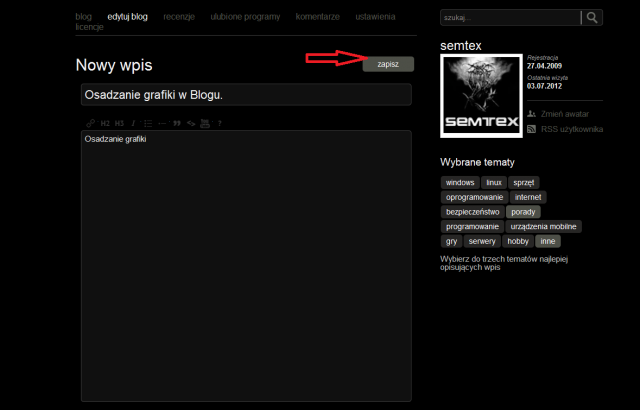
2. Po wykonaniu zapisu uzyskamy dostęp do kilku nowych opcji bloga, w tym, galerii (zrzut, zaznaczenie strzałką).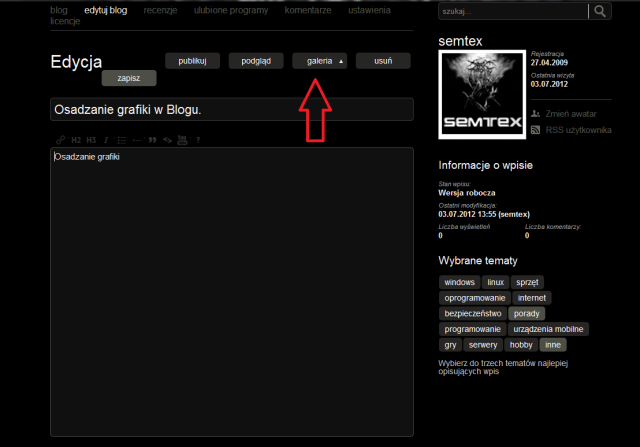
3. Klikamy opcję Galeria
Otworzy nam się okno wyboru grafiki z naszego dysku, klikamy Przeglądaj, w otwartym systemowym oknie wyszukujemy i wskazujemy daną grafikę, klikamy ją jednokrotnie i korzystamy z opcji Otwórz .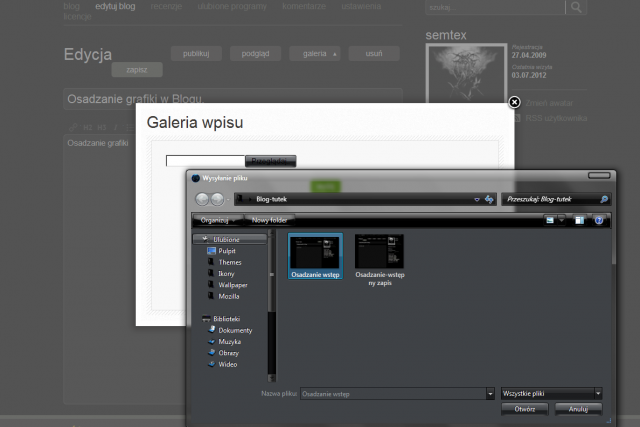
4. Systemowe okienko się zamknie, pozostanie okno wyboru grafiki z edytora bloga, korzystamy z opcji Wyślij.
Po przesłaniu grafiki na serwer DP zostaniemy przeniesieni do okna wyboru grafik, które zostały załadowane z naszego dysku.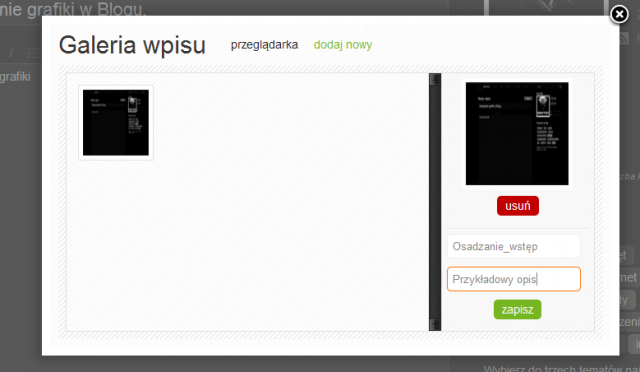
5. W okienku po lewej wskazujemy grafikę, która chcemy wstawić do wpisu, pojawi się ona jako miniatura po prawej stronie, w polu tekstowym oznaczonym czerwonym nr. 1 wpisujemy nazwę, której użyjemy jako tagu grafiki (wyjaśnienie w kolejnym punkcie), pole tekstowe oznaczone jako nr. 2* może pozostać puste, jednak możemy w nim zamieścić opis naszej grafiki, który wyświetli się pod załadowaną grafiką.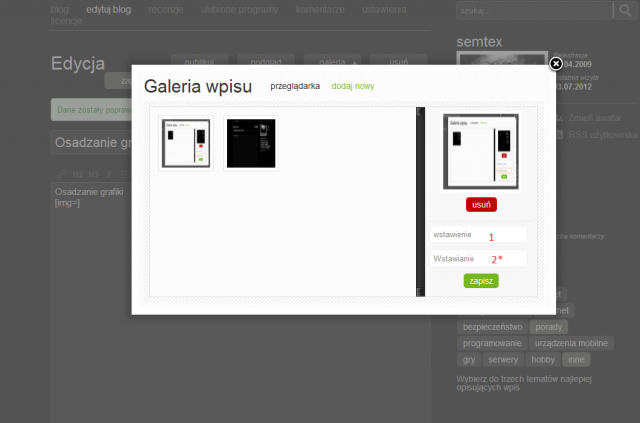
6. Kolejny krok to wstawienie właściwej grafiki do treści naszego wpisu, aby to zrobić musimy wpisać tag
[img=wstawienie]
(zrzut powyżej), jeżeli przepisaliśmy poprawnie nazwę możemy sprawdzić efekt naszego działania, zapisujemy naszą pracę (zrzut- czerwona ramka, następnie klikamy opcję podgląd, zrzut- czerwona strzałka).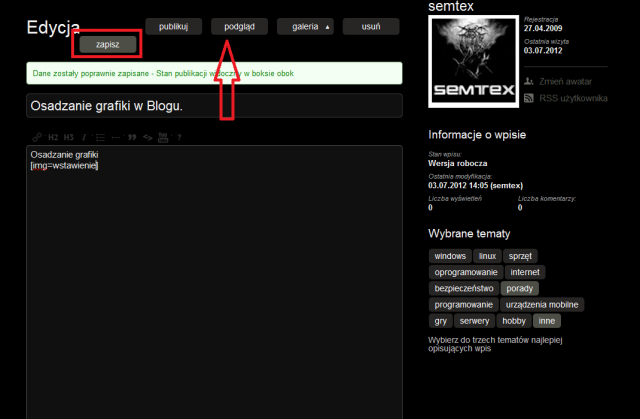
7. Jeżeli wszystko wykonaliśmy prawidłowo to naszym oczom powinien pokazać się wpis z osadzoną grafiką i ewentualnym opisem.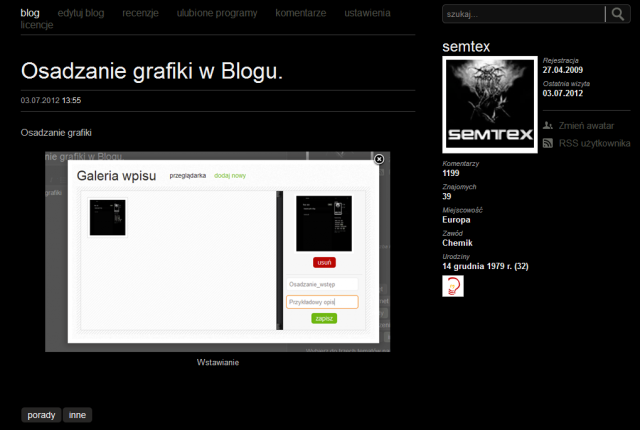
Mam nadzieję, ze ten krótki poradnik pomoże wszystkim nowym blogerom, życzę wszystkim ciekawych i urozmaiconych wpisów. ;)
Pozdrawiam-> Semtex.
